Günümüzün bulut odaklı dünyasında, kimlik ve erişim yönetimi (IAM) her zamankinden daha önemli hale geldi. Microsoft Entra (eski adıyla Azure Active Directory), Microsoft’un bulut tabanlı IAM hizmeti olarak, uygulamalara ve kaynaklara güvenli erişim sağlamak, kullanıcı yönetimini kolaylaştırmak ve güvenlik ve uyumluluk gereksinimlerini karşılamak için kritik bir rol oynuyor. Bu makale, IT teknisyenlerine Microsoft Entra’nın temel işlevlerini, kullanım senaryolarını ve sık karşılaşılan sorunları tanıtmayı amaçlamaktadır.
Microsoft Entra Nedir?
Microsoft Entra, kullanıcıların kimliklerini doğrulayarak ve yetkilendirerek bulut ve şirket içi uygulamalara erişmelerini sağlayan bir bulut hizmetidir. Sadece bir bulut dizini olmanın ötesinde, Çoklu Oturum Açma (SSO), Çok Faktörlü Kimlik Doğrulama (MFA), Koşullu Erişim, Ayrıcalıklı Kimlik Yönetimi (PIM) gibi gelişmiş güvenlik özellikleri sunar.
1. Kullanıcı ve Grup Yönetimi:
Microsoft Entra, kullanıcı yaşam döngüsünü yönetmek için kapsamlı araçlar sunar. Kullanıcıları manuel olarak ekleyebilir, düzenleyebilir, silebilir veya toplu işlemler gerçekleştirebilirsiniz. Ayrıca, izinleri ve erişimi yönetmeyi kolaylaştıran güvenlik grupları ve Microsoft 365 grupları oluşturabilirsiniz.
- Dinamik Gruplar: Kullanıcı veya cihaz özniteliklerine dayalı olarak otomatik olarak güncellenen gruplar oluşturabilirsiniz. Örneğin, “Departman = Pazarlama” kuralına sahip bir dinamik grup, pazarlama departmanındaki tüm kullanıcıları otomatik olarak içerecektir.
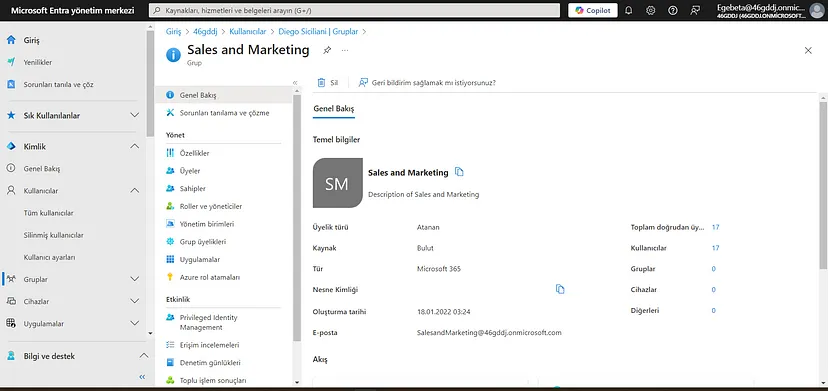
2. Uygulama Yönetimi:
Microsoft Entra, binlerce SaaS uygulamasıyla entegre olur ve SSO deneyimi sunar. İki tür uygulama kaydı mevcuttur:
- Kurumsal Uygulamalar (Enterprise Applications): Microsoft Entra galerisinden eklenen veya SAML/OpenID Connect protokolleri aracılığıyla entegre edilen üçüncü taraf uygulamaları temsil eder.
- Uygulama Kaydı (App Registrations): Kendi geliştirdiğiniz uygulamaları Microsoft Entra’ya kaydetmenizi ve kimlik doğrulama ve yetkilendirme için Entra’yı kullanmanızı sağlar.
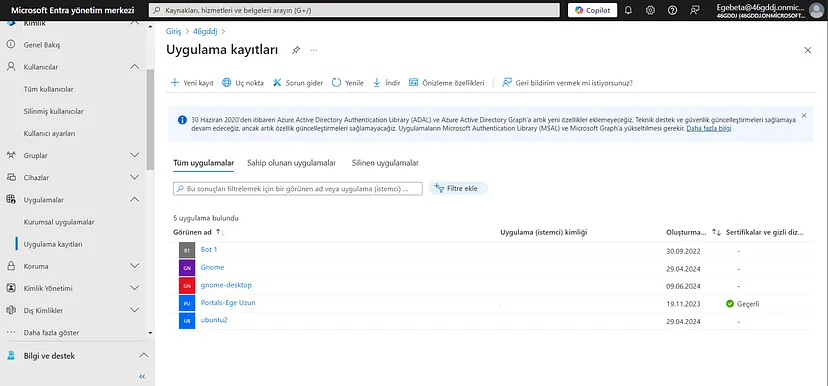
3. Koşullu Erişim (Conditional Access):
Koşullu Erişim, erişim kararlarını otomatikleştirmek ve kuruluş kaynaklarını korumak için güçlü bir araçtır. Kullanıcı, konum, cihaz durumu, uygulama ve gerçek zamanlı risk gibi sinyallere dayalı politikalar oluşturmanıza olanak tanır.
- Örnek: Yönetilmeyen bir cihazdan hassas bir uygulamaya erişmeye çalışan bir kullanıcıdan MFA yapmasını isteyebilirsiniz.
- Örnek: Belirli bir ülkenin dışından gelen erişimleri engelleyebilirsiniz.
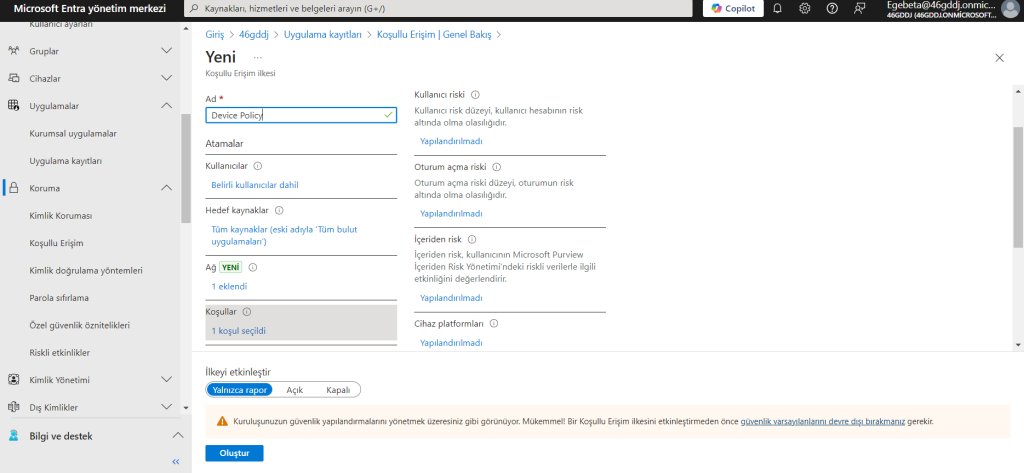
4. Ayrıcalıklı Kimlik Yönetimi (PIM):
PIM, yönetici rollerine “tam zamanında” ve “ihtiyaç duyulan” erişim sağlayarak güvenlik risklerini azaltır. Yöneticiler, belirli görevleri gerçekleştirmek için geçici olarak yükseltilmiş ayrıcalıklar talep edebilirler.
- Örnek: Bir yöneticinin, sunucularda bakım yapmak için “Genel Yönetici” rolüne 2 saatliğine ihtiyacı olabilir. PIM ile bu erişimi talep edebilir, onaylandıktan sonra görevini tamamlayabilir ve erişim otomatik olarak kaldırılır.
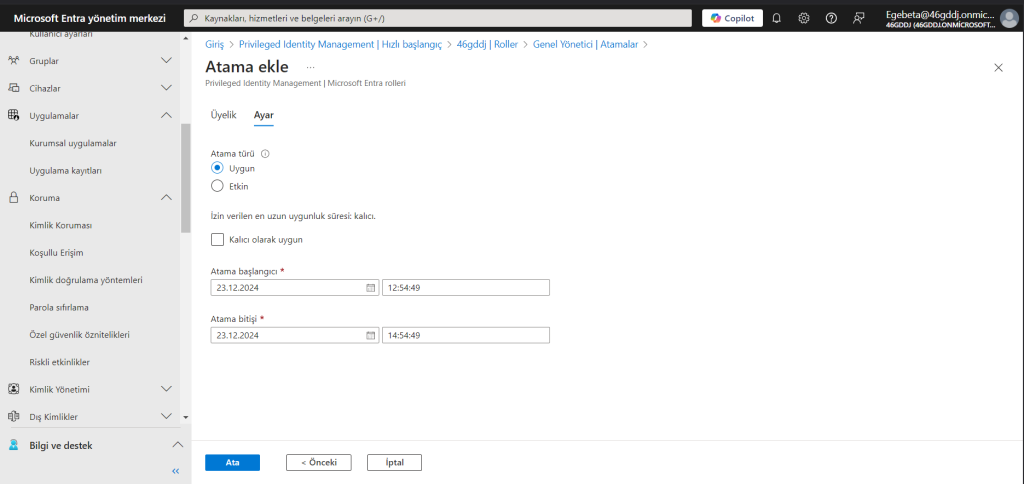
5. Cihaz Yönetimi:
Microsoft Entra, cihazların kaydedilmesine ve yönetilmesine olanak tanır. Koşullu Erişim politikalarında cihaz uyumluluğunu bir koşul olarak kullanabilirsiniz. Daha kapsamlı cihaz yönetimi için Intune ile entegre edebilirsiniz.
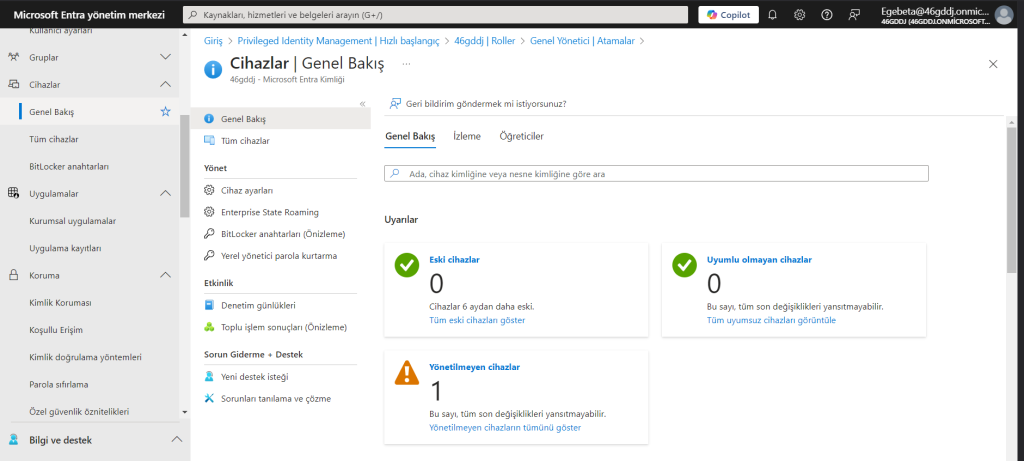
6. Üçüncü Taraf SaaS Uygulamalarına SSO Entegrasyonu:
Microsoft Entra, binlerce önceden entegre edilmiş SaaS uygulamasıyla SSO deneyimi sunar. Salesforce, Dropbox, Workday gibi popüler uygulamaları kolayca ekleyebilir ve kullanıcılarınızın tek bir kimlik bilgisiyle bu uygulamalara erişmelerini sağlayabilirsiniz.
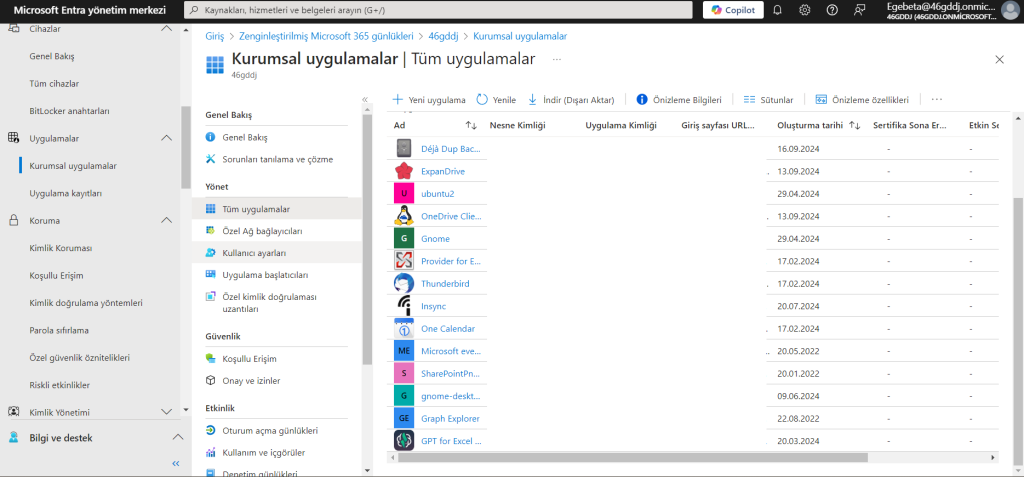
7. Self Servis Parola Sıfırlama (SSPR):
SSPR, kullanıcıların kendi parolalarını sıfırlamalarına olanak tanıyarak BT yardım masasına gelen çağrıları azaltır. Kullanıcıların kimliklerini doğrulamak için MFA veya güvenlik soruları gibi yöntemleri yapılandırabilirsiniz.
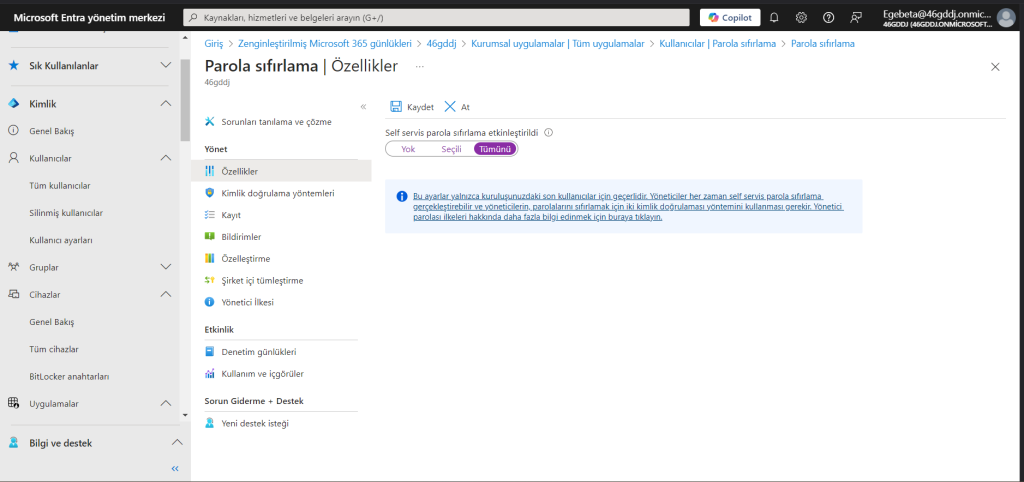
Sık Karşılaşılan Sorunlar ve Çözümleri
1. Eşitleme Sorunları:
- Azure AD Connect Health: Eşitleme ortamınızın durumunu izlemek ve sorunları tespit etmek için Azure AD Connect Health’i kullanın.
- IDFix: Şirket içi Active Directory’nizdeki eşitleme hatalarına neden olabilecek nesneleri tanımlamak ve düzeltmek için IDFix aracını kullanın.
- Çözüm: Eşitleme hataları genellikle nesne çakışmaları, geçersiz öznitelikler veya bağlantı sorunlarından kaynaklanır. Hata iletilerini dikkatlice inceleyin ve sorunu gidermek için Microsoft belgelerindeki önerilen adımları izleyin.
2. Oturum Açma Sorunları:
- Oturum Açma Günlükleri: Kullanıcıların oturum açma etkinliklerini izlemek ve sorunları gidermek için Microsoft Entra’daki oturum açma günlüklerini inceleyin.
- MFA Sorunları: Kullanıcılar MFA’yı tamamlarken sorun yaşıyorsa, telefon numaralarının veya kimlik doğrulama uygulamalarının doğru yapılandırıldığından emin olun.
- Koşullu Erişim: Bir kullanıcının erişimi engelleniyorsa, Koşullu Erişim politikalarınızı gözden geçirin ve kullanıcının erişimini engelleyen bir kural olup olmadığını kontrol edin.
- Çözüm: Oturum açma günlükleri, hatanın nedenini belirlemenize yardımcı olacaktır. Örneğin, yanlış parola, MFA hatası veya Koşullu Erişim kuralı ihlali gibi.
3. Uygulama Erişim Sorunları:
- İzinler: Kullanıcının uygulamaya erişmek için gerekli izinlere sahip olduğundan emin olun. Uygulamanın gerektirdiği izinleri kontrol edin ve kullanıcının veya grubunun bu izinlere sahip olduğunu doğrulayın.
- Atamalar: Kullanıcının veya grubunun uygulamaya atandığından emin olun. Kurumsal Uygulamalar bölümünde, uygulamayı seçin ve “Kullanıcılar ve gruplar” sekmesinde atamaları kontrol edin.
- Çözüm: Uygulama erişim sorunları genellikle izinler veya atamalarla ilgilidir. Uygulamanın yapılandırmasını ve kullanıcının/grubunun atamalarını kontrol edin.
4. Lisanslama Sorunları:
- Kullanıcıların Microsoft Entra’nın belirli özelliklerini kullanabilmek için uygun lisanslara sahip olduğundan emin olun. Örneğin, Koşullu Erişim veya PIM kullanmak için Microsoft Entra ID P1 veya P2 lisansına ihtiyaç vardır.
- Çözüm: Kullanıcıya doğru lisansı atayın veya lisans atamalarını toplu olarak yönetmek için grup tabanlı lisanslama kullanın.
5. “Nesne Bulunamadı” Hatası:
Bu hata genellikle bir nesnenin silindiği veya doğru yerde aranmadığı durumlarda ortaya çıkar.
Çözüm:
- Nesnenin silinmediğinden emin olun.
- Microsoft Entra Geri Dönüşüm Kutusunu kontrol edin. Silinen nesneler 30 güne kadar geri yüklenebilir.
- Nesneyi doğru yerde aradığınızdan emin olun (örneğin, doğru kiracıda veya kapsayıcıda).
6. “Yetersiz Ayrıcalıklar” Hatası:
- Bu hata, bir kullanıcının veya yöneticinin bir işlemi gerçekleştirmek için gerekli izinlere sahip olmadığı anlamına gelir.
- Çözüm:
- Kullanıcının veya yöneticinin gerekli rollere sahip olduğunu doğrulayın.
- Gerekirse, PIM kullanarak geçici yönetici erişimi sağlayın. En az ayrıcalık ilkesini uyguladığınızdan ve kullanıcılara yalnızca ihtiyaç duydukları izinleri verdiğinizden emin olun.
Bir yanıt yazın